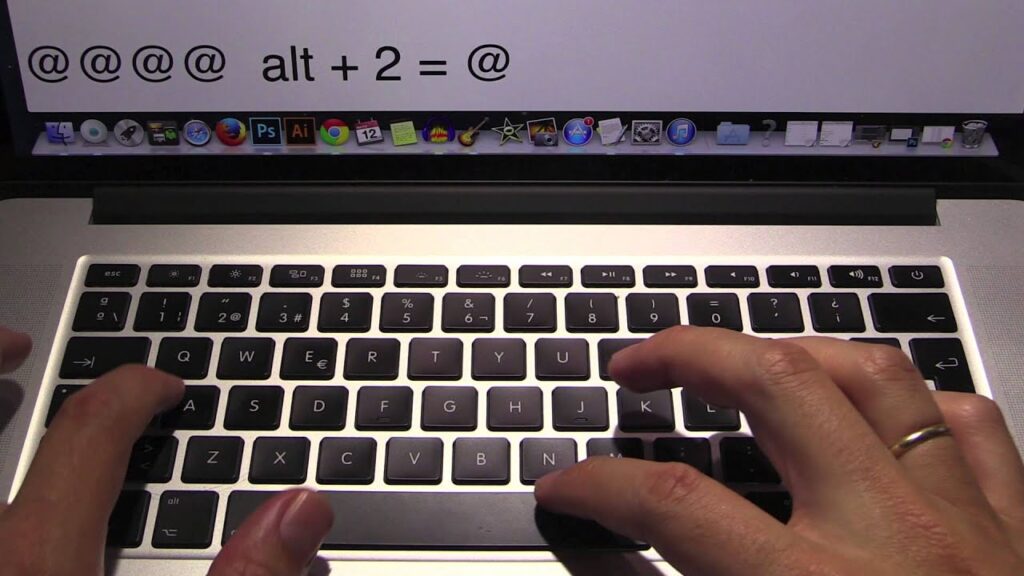
Você fica perplexo com as teclas Control, Command and Option ou Alt no seu Mac ? Como emoji? Deseja escrever uma hashtag, Arroba (@), euro, sinal de libra ou sinal? Nossos atalhos de teclado para Mac salvam sua vida.
Os atalhos do teclado economizam muito , é muito mais fácil tocar duas ou três teclas ao mesmo tempo que procurar menus aninhados. Mas os atalhos dependem do conhecimento e da memória muscular.
Usando a tecla Option ou Alt em um Mac
Há uma grande confusão sobre o que a Apple chama de chave de opção. Se você estiver usando um teclado do Reino Unido, é provável que isso seja chamado de tecla Alt; portanto, não é de surpreender que a maioria das pessoas não saiba onde está.
A tecla Alt (também conhecida como Opção) pode ser encontrada entre Controle e Comando. Tem um ícone que se parece com uma inclinação e uma inclinação com uma linha alinhada.
É provável que, na primeira vez em que você ouça uma menção à opção, esteja seguindo um tutorial e tentando consertar algo no seu Mac.
A tecla Alt é a que você usa se deseja selecionar uma partição de inicialização ao iniciar o computador ; também pressione-a ao digitar certos caracteres no teclado, como # (Alt-3) ou ¢ (Alt-4).
Aqui está uma visão geral dos caracteres ocultos que você pode digitar usando Alt (as teclas podem ser um pouco diferentes se você não estiver usando um teclado do Reino Unido).
Como escrever €, @, #,… e © em um Mac
- Alt-2: sinal Euro (€ ou @)
- Alt-3: sinal de hash ou hashtag (#) (às vezes chamado de sinal de “libra”)
- Alt-dois pontos (Alt- fornece reticências (…)
- Alt-G: símbolo de direitos autorais (©)
- Alt-L: símbolo Arroba (@) Em alguns teclados
Você também pode usar Alt ou Option para fazer o seguinte
- Botão Control-Alt-Command Power: sai de todos os aplicativos
- Alt-Shift-Command-Q: Saia da sua conta de usuário
- Alt-Delete: exclui a palavra à esquerda do cursor
- Seta Alt-esquerda: mova o cursor para o início da palavra anterior, adicione Shift para destacar o texto
- Seta Alt-Direita: Mova o cursor para o final da próxima palavra. (Adicione Shift para destacar o texto)
- Se você estiver selecionando grandes seções de texto, poderá fazê-lo movendo o cursor para o final da seção que
- Você deseja selecionar e pressionar a tecla Alt-Shift-Up até que todo o texto seja selecionado. (Isso funciona apenas em alguns aplicativos)
- Da mesma forma, a seta Alt-Shift-Down permite destacar o texto abaixo do cursor.
- Alt-Command-F abrirá a função Localizar e substituir, se o seu aplicativo a possuir.
- Alt-Command-T mostrará ou ocultará a barra de ferramentas
- Alt-Command-C é a combinação de teclas que deve ser usada se você deseja copiar um estilo ou copiar as configurações de formato na área de transferência
- E Alt-Command-V colará essa configuração de formato no texto que você deseja alterar
- Alt-Shift-Command-V irá colar e combinar o estilo, para que o texto que você colar tenha o mesmo estilo que
- o texto ao redor, em vez do estilo que ele trouxe do local de onde o copiou
- Alt-Command-D mostrará ou ocultará o Dock na parte inferior da tela
- No Finder, Alt-Command-L é um atalho útil para abrir a pasta Downloads
- Também no Finder, pressionar Alt-Command-P mostrará a rota para que você possa ver a localização precisa
- do que você está olhando
- Alt-Command-S mostrará ou ocultará a barra lateral no Finder
- Alt-Command-N iniciará uma nova pasta inteligente no Finder
- Se você selecionar alguns arquivos no Finder, poderá pressionar Alt-Command-Y para ver uma apresentação de slides em tela cheia desses arquivos.
- Um atalho para as preferências da tela é pressionar Alt-Brightness para cima (ou Brightness para baixo, também conhecido como F1 ou F2)
- Você pode abrir as preferências do Mission Control pressionando Mission Control Alt (F3)
- Para duplicar / copiar um item no Finder ou na área de trabalho, pressione Alt enquanto arrasta
Usando a tecla Command em um Mac
Se você pensou que a confusão entre Alt e Option era desconcertante , há ainda mais oportunidades de confusão quando se trata da tecla Command.
A chave Command (cmd) possui um legado que gera confusão : muitos usuários mais antigos do Mac se referem a ela como a chave Apple.
Porque no passado costumava haver um logotipo da Apple, mas esse logotipo parou de aparecer há um tempo atrás, quando Si decidiu que havia muitos logotipos da Apple nos produtos da Apple.
A tecla Command (cmd) funciona de maneira semelhante à tecla Control em um PC . Em um Mac, use a tecla Command, em um PC onde você usaria Control (ou Ctrl).
O Mac é um dos computadores mais utilizados no mundo e muitas pessoas ainda têm dúvidas sobre como realizar algumas tarefas básicas, como colocar arroba (@) em um texto. Essa é uma dúvida comum, especialmente para quem está acostumado a usar teclados de outros modelos. Neste artigo, vamos apresentar algumas formas de colocar arroba no Mac, seja através de atalhos de teclado ou de outros métodos simples e práticos. Com essas dicas, você poderá escrever seus textos com facilidade e rapidez, sem precisar ficar procurando a tecla certa para inserir o símbolo de arroba.
Descubra o arroba da Apple: tudo o que você precisa saber
>
Se você é usuário de um Mac, é importante saber como colocar o arroba (@) em seus documentos e mensagens. Mas você sabia que a Apple tem uma forma única de inserir esse símbolo? Descubra tudo o que você precisa saber sobre o arroba da Apple aqui!
Se você está acostumado a digitar o arroba pressionando as teclas Shift + 2, saiba que essa não é a única maneira de fazê-lo em um Mac. A Apple oferece uma forma simplificada de inserir o arroba, que pode ser especialmente útil para quem precisa digitar esse símbolo com frequência.
Para colocar o arroba no Mac, basta pressionar as teclas Option + G. Essa combinação de teclas irá inserir o símbolo @ diretamente em seu documento ou mensagem, sem a necessidade de procurá-lo no teclado.
Lembre-se de que o uso do arroba é essencial em endereços de e-mail e em muitas outras situações online. Por isso, é importante saber como inseri-lo corretamente em seu Mac. Com essa dica da Apple, fica muito mais fácil! Experimente agora mesmo e simplifique sua vida digital.
Mac, arroba, teclas, Option, G, endereços de e-mail, dica, Apple.
Descubra onde encontrar o ALT no teclado do Mac: Guia completo para usuários
Se você está procurando colocar o símbolo de arroba no Mac, é importante saber onde encontrar a tecla ALT no teclado. Com o nosso guia completo para usuários, você poderá descobrir facilmente onde essa tecla está localizada.
Para digitar o símbolo de arroba (@) no Mac, você precisará pressionar a tecla ALT + 2. É importante notar que a tecla ALT no Mac também é conhecida como tecla de opção.
Se você está tendo dificuldades para encontrar a tecla ALT no teclado do Mac, não se preocupe. Ela geralmente está localizada perto da barra de espaço, à esquerda e à direita. Além disso, algumas teclas no teclado do Mac têm símbolos especiais que podem ser acessados ao pressionar a tecla ALT.
Com este guia, você pode facilmente encontrar a tecla ALT no teclado do Mac e digitar o símbolo de arroba sem problemas. Agora você pode enviar e-mails e mensagens sem se preocupar com a falta desse importante símbolo.
Aprenda como inserir sinais especiais no teclado do Mac em poucos passos
Você sabia que é possível inserir sinais especiais no teclado do Mac? Arroba, por exemplo, é um símbolo muito utilizado nos dias de hoje, principalmente para endereços de e-mail. Mas como colocar arroba no Mac?
Para inserir o arroba no Mac, basta pressionar as teclas Shift + 2 simultaneamente. Mas não é apenas o arroba que pode ser inserido dessa forma. Existem vários outros sinais especiais que podem ser úteis no seu dia a dia.
Alguns exemplos de sinais especiais que podem ser inseridos no teclado do Mac são: €, £, ¥, ©, ®, ™, §, entre outros. Para inseri-los, basta pressionar as teclas correspondentes enquanto mantém a tecla Option pressionada.
Agora que você sabe como inserir sinais especiais no teclado do Mac, ficou ainda mais fácil realizar suas tarefas do dia a dia. Experimente e veja como pode ser útil!

